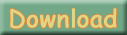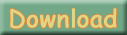本製品について 本製品について
|
本製品「らくちんCDダイレクトプリント for Canon」MacOSX版(以下、「MacOSX版」)は「らくちんCDダイレクトプリント for Canon」MacOS Classic版(MacOS8および9で動作するバージョン。以下「MacOS Classic版」)をお持ちのお客様が、MacOSX 10.1以上の環境でご利用いただくための、Web配布版インストーラです。
|
|
 動作環境について 動作環境について
|
- 「らくちんCDダイレクトプリント for Canon」は、日本語Mac OSX 10.1以上のHigh Color(32,000色)以上の環境でお使いください。モニタの表示色が256色に設定されている場合、写真やイラストなどが正しい色で表示されないなど、正常に動作しません。Macintoshのモニタ表示色は、「システム環境設定」の「ディスプレイ」で確認・変更をしてください。
- CD-ROMからハードディスクへのインストールには、約25MBの空き容量が必要になります。お使いのハードディスクなどの環境によりこれより多くのサイズを必要とする場合があります。
- OSとQuickTimeのバージョンの組み合わせによっては、一部収録素材が正常に表示されない場合があります。その場合は、最新のQuickTimeをインストールすることを推奨します。
|
|
 MacOS Classic版からの新機能/互換性/制限事項 MacOS Classic版からの新機能/互換性/制限事項
|
[新機能]
- 外円・内円サイズ調整機能
CDダイレクトメディアの外円・内円サイズ調整機能(0.1mm単位)を新規搭載しました。編集画面からサイズ調整ダイアログを開き、最大10mmのサイズ調整を行えます。
- 背景の切り抜き機能
背景の切り抜き機能(0.1mm単位)を新規搭載しました。編集画面から印刷範囲指定ダイアログを直接開いて操作することができるようになりました。
[データ互換性]
- 作成ファイル
MacOS Classic版で作成したユーザー作成ファイルを開くことができます。またMacOSX版で作成したユーザー作成ファイルをMacOS Classic版で開くこともできます。
- ユーザー情報
MacOS Classic版で作成したユーザー定義用紙情報・プロダクト情報・クリエータ情報は、両製品ごとに保管されます。インストール時にデータの引継ぎは行われません。
[制限事項]
- 対応用紙
下記CDケース用紙はMacOSX版ではご利用いただくことができません。
| メーカー名 |
品番 |
|
エーワン
|
51157 / 51157(2SET) / 51158 / 51158(2SET) / 51159 / 51159(2SET) / 51160 / 51160(2SET)
|
|
- TWAINによる取り込み
MacOSX版ではTWAIN経由での画像取り込みに対応しておりません。
|
|
 ダウンロード方法 ダウンロード方法
|
- 当ページの最下部[DOWNLOAD]ボタンよりダウンロードします。
本モジュールは、ディスクイメージファイルに圧縮されています。
- 本モジュールをダブルクリックし、解凍を行います。
- DiskCopyが起動し、ファイルの解凍、およびディスクのマウント完了すると、Finderにディスクアイコン[CDDPXWebInstaller]が表示されます。
|
|
 インストール時のご注意事項 インストール時のご注意事項
|
- インストール作業はMacOSX 10.1以上の環境でおこなってください。
- インストールを行うにあたって、「らくちんCDダイレクトプリント for Canon」MacOS Classic版がインストールされた環境、もしくはインストール用CDが必要となります。
- らくちんCDダイレクトプリント for Canon」MacOS Classic版と同時に動作させることができますが、インストール時に同一フォルダを指定した場合はMacOSX版が上書きインストールされます。
両製品を共存させたい場合は、インストール画面(下記「インストール方法」の3)にてインストール済みのフォルダとは別の場所が指定されていることをご確認の上、インストールしてください。
|
|
 インストール方法 インストール方法
|
- Finderにマウントされた[CDDPXWebInstaller]内の[CDDPXWebInstaller]ファイルをダブルクリックします。
- ソフトウェア使用許諾書をよく読み、同意いただける場合は[同意]ボタンをクリックします。同意いただけない場合は[不同意]をクリックすることでインストール処理を中断することができます。
- インストールの場所を選択し、[インストール]ボタンをクリックします。
※標準の状態では、起動ディスク上の[アプリケーション](Applications)フォルダに設定されています。
- ハードディスク上に、MacOS Classic版がインストールされている場合は、自動的にインストールが開始します。
ハードディスク上にMacOS Classic版を確認できなかった場合は、CD-ROMの挿入を要求されます。その場合は、[CDの選択...]ボタンをクリックし「らくちんCDダイレクトプリント for Canon」が収録されているCD-ROM(プリンタに同梱)をCD-ROMドライブにセットし、[選択]ボタンをクリックし、インストールを開始します。
|